이번에도 저번에 이어서 기존 곡면 가공경로 공통 파라미터 항목 중 "곡면 파라미터"에 대하여 알아보겠습니다.


* 화살표 : 아래 가공여유 대상곡면 또는 체크곡면을 선택하는 기능창을 표시합니다.

⑥ 가공여유 대상 곡면 (Stock to leave on drive)

해당 가공정의 가공경로가 가공 대상곡면으로 선택한 곡면 표면부에서 수직으로(접하는) 가공여유값을 가집니다.

* 해당값은 플러스(+) 또는 마이너스(-) 값을 입력할 수 있습니다.
*플러스 값이면 미절삭(가공여유), 마이너스 값이면 과절삭(오버 가공)이 됩니다.
(다만 마이너스값 입력 시 경로연산 과정에서 정상적이지 않은 형태 경로가 생성될 확률이 높으므로 살짝만....)
* 가공여유값은 기본적으로 무한대에 가까운 값을 가질 수 있지만 근본적으로 공구 중심영역 내에서 만 오프셋 되며 공구 중심영역 체인 바깥으로 생성될 수 없습니다.
(이것은 전적으로 공구 중심영역 공구위치값(내측, 중심, 외측)에 따라 공구 중심영역 체인 바깥으로 생성될 수는 있습니다.)

* 이것은 황삭 가공경로 적용 시 가공여유 주어도 가공영역(공구 중심영역 내) 외쪽으로 불필요하게 오프셋 되는 경로가 생기지 않는다는 의미가 됩니다.
* 기본적으로 선택한 가공 대상곡면 전체에 골고루 일정하게 적용되며 일부분만(선택한 곡면요소 중에) 가공여유값을 따로 지정할 수는 없습니다.
⑦ 가공여유 체크 곡면 (Stock to leave on check)

해당 가공정의 중 선택한 가공 대상곡면 외 경로가 발생하지 않기를 원하는 영역의 곡면을 선택하여 이 곡면의 영역(체크 영역)은 가공 경로를 생성하지 말라는 의미의 기능으로 사용합니다.
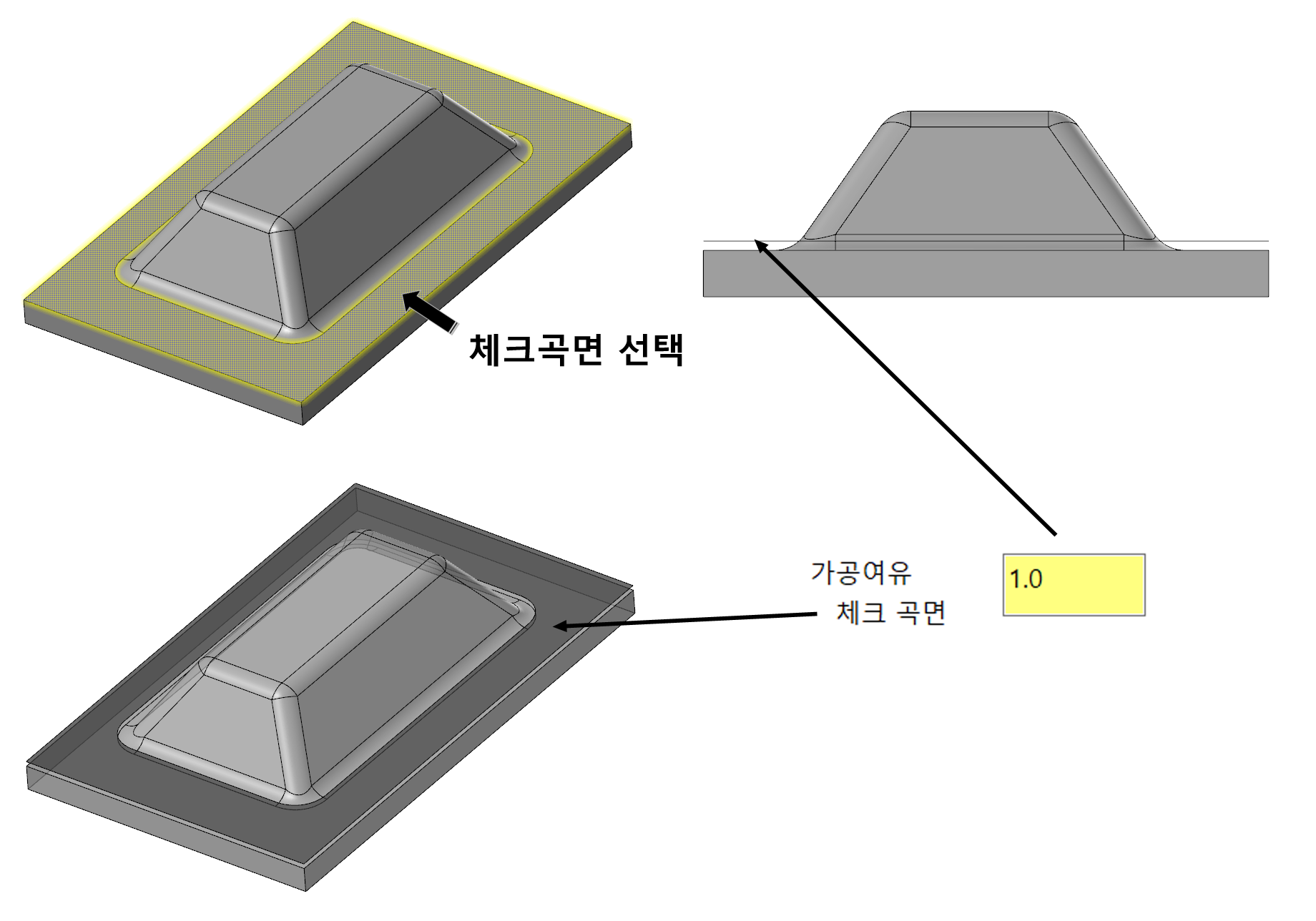
* 체크곡면의 영역(선택한 체크곡면을 작업평면상에서 볼 때)은 자동적으로 가공영역에서 제외되므로 사실상 가공영역 트림 또는 제한 기능을 하게 됩니다.
(이러한 기능으로 활용하여 가공 대상곡면 영역의 일부분만 가공 경로가 생성되도록 유도하는 역할을 주로 하게 되며, 단순히 이 부분에는 가공경로가 생기지 말라는 기능으로 도 사용됩니다.)
(이러한 가공영역 제한의 기능은 공구 중심영역 체인으로 많이 사용하지만 솔리드면 특성상 복잡하거나 공구 중심영역 체인은 1개 요소만 가능하지만 체크 곡면 요소는 다수 선택이 가능합니다.)
보통의 경우(가공여유 체크곡면값 0.0) 체크곡면을 선택 활성화 하면 아래와 같은 경고 메시지가 출력됩니다.

위 메세지 내용은(번역에 착오가 좀 있습니다.) 현재 정의한 가공 대상곡면과 체크곡면의 가공경로 좌표값이 일치할(즉 가공 대상곡면은 공구가 접촉하여야 하고 체크곡면에는 공구가 접촉하지 말아야 하는데 현재 가공정의는 이론상(좌표 계산상) 체크곡면에 접촉할 가능성이 있다는 의미가 됩니다.
즉 예로서..

위 이미지처럼 가공경로가 생성과정에서 가공 대상곡면과 체크곡면요소가 접하여 자연스럽게 연결된 경우 가공경로가 접촉하면 안 되는 체크곡면 영역을 침범할 가능성이 있는 경우에..
가공여유(대상곡면 / 체크곡면) 값이 동일한 경우(스므스하게 연결될 수 있는 여지가 있는?) 해당 경고 메시지가 출력됩니다.
* 이 경고 메시지는 경고 자체만 하는 것이므로 확인 버턴을 클릭하더라도 아무런 변화는 없습니다.
( 하단의 "이 세션에서 이 경고를 다시 표시하지 않기"을 체크하면 해당 가공그룹 내 작업 시 또는 해당 마스터캠 작업시(마스터캠 종료전 까지) 해당 작업시 해당 메시지가 출력하지 않습니다. )

* 사실상 이 경고 메시지는 단순 경고 메시지로 큰 의미는 없지만 경우에 따라 서로 접하는 곡면 경계선 부근에 가공경로가 생성되지 않을 가능성이 있습니다.
또한 만일의 경우 가공 대상 곡면과 체크곡면이 서로 겹치는(대상 영역이) 경우 어떤 곡면이 상위(작업평면상 Z값이 높은 경우) 높이에 있는 것이 우선 기능합니다.
예제로서

* 위 이미지 경우 일반적인(가공 대상곡면과 체크곡면이 겹치지 않은 상태) 곡면 적용 상태입니다.

* 위 이미지 경우 가공 대상곡면과 체크곡면이 평면상에 겹쳐있는(곡면 간 높이차이가 있는) 경우 가공 대상 곡면이 더 높은 위치에 있는 경우 가공 대상곡면이 우선 적용되어 가공경로가 생성 됩니다.

* 위 이미지 경우 가공 대상곡면과 체크곡면이 평면상에 겹쳐있는(곡면 간 높이차이가 있는) 경우 체크곡면이 더 높은 위치에 있으면 체크곡면이 우선 적용되어 가공경로가 회피 됩니다.

* 위 이미지 경우 가공 대상곡면과 체크곡면이 평면상에 겹쳐있는(곡면간 높이차이가 있는)경우 해당 가공 대상곡면 전체가 체크곡면보다 아래에 있는 경우 가공경로 자체가 생성되지 않습니다.

* 이러한 이유로 경우에 따라 공구 중심영역 체인 역할을 가공 대상곡면과 체크곡면으로 둘러싸서 해당 가공영역 내에서만 가공경로가 생성되도록 할 수 있습니다.

* 다만 가공 대상곡면만 선택하고 체크곡면을 선택 안 한 경우(공구 중심영역을 선택하지 않은 상태)의 경우 생성된 가공경로가 선택한 가공 대상곡면 영역 밖으로 돌출 생성될 수 있습니다.
(주의 사항!!)
⑧ 공구 중심영역 (Compensate to)
공구 중심영역은 선택한 체인요소(와이어프레임 & 솔리드 체인)를 경계로 하여 가공경로 생성 영역을 최우선으로 정의합니다.
* 기본적으로 가공영역(바운더리 영역)은 선택한 가공 대상곡면영역을 기본으로 하나 이에 대한 제한은 공구 중심영역 체인으로 합니다.
* 통상적으로 공구 중심영역 내에 가공 대상곡면이 존재하며(한개의 공구 중심영역내에 다수의 가공 대상곡면 또는 체크곡면이 존재) 경우에 따라 다수의 공구 중심영역체인과 그 안에 포함되는 가공 대상곡면과 체크곡면이 존재할 수 있습니다.
( 다만 공구 중심영역체인이 서로 겹치는 경우는 허용되지 않으며 만일 공구 중심영역이 겹치는 경우 아래와 같은 경고 메시지가 출력되며 해당 가공정의는 생성되지 않습니다.)

공구 중심영역 체인 선택 예제.

* 위 이미지처럼 가공 대상곡면(가공영역)을 선택한 영역 외에 공구 중심영역체인이 선택되어도 가공경로가 생성 되며, 가공영역 외곽경계선 기준 공구 중심영역체인, 가공영역 내에 성립된 공구 중심영역체인도 성립됩니다.
( 기본적으로 공구 중심체인 선택은 2D 작업 평면을 기준으로 정의되면 공구 중심영역 체인요소의 위치(높낮이값)와 무관하게 적용됩니다. )

* 위 이미지처럼 다수의 가공영역을 선택 하더라도 각각 가공영역에 맞게 공구 중심영역체인을 선택하면 하나의 가공정의 내에서 무난히 가공경로가 생성 됩니다.
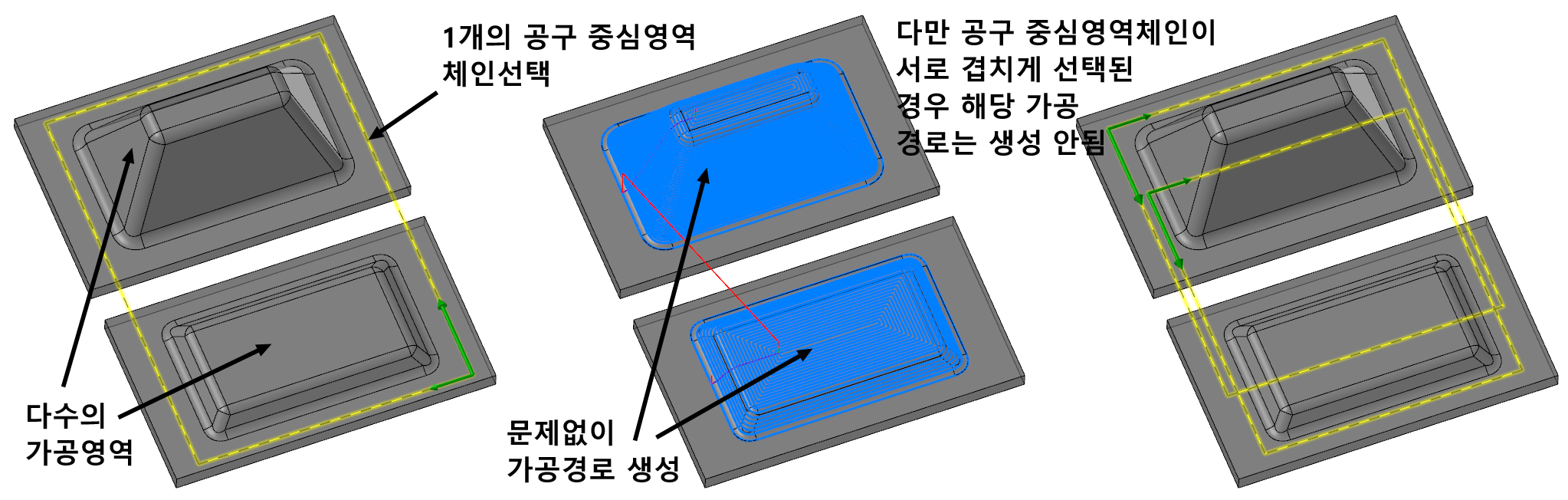
* 또한 위 이미지 처럼 하나의 공구 중심영역 내에서 다수의 가공영역이 있더라도 해당 가공영역별로 가공경로가 무난히 생성됩니다.
다만 우측처럼 다수의 공구 중심영역이 서로 겹치는 영역이 있으면 경고메시지와 함께 해당 가공정의는 생성되지 않습니다.
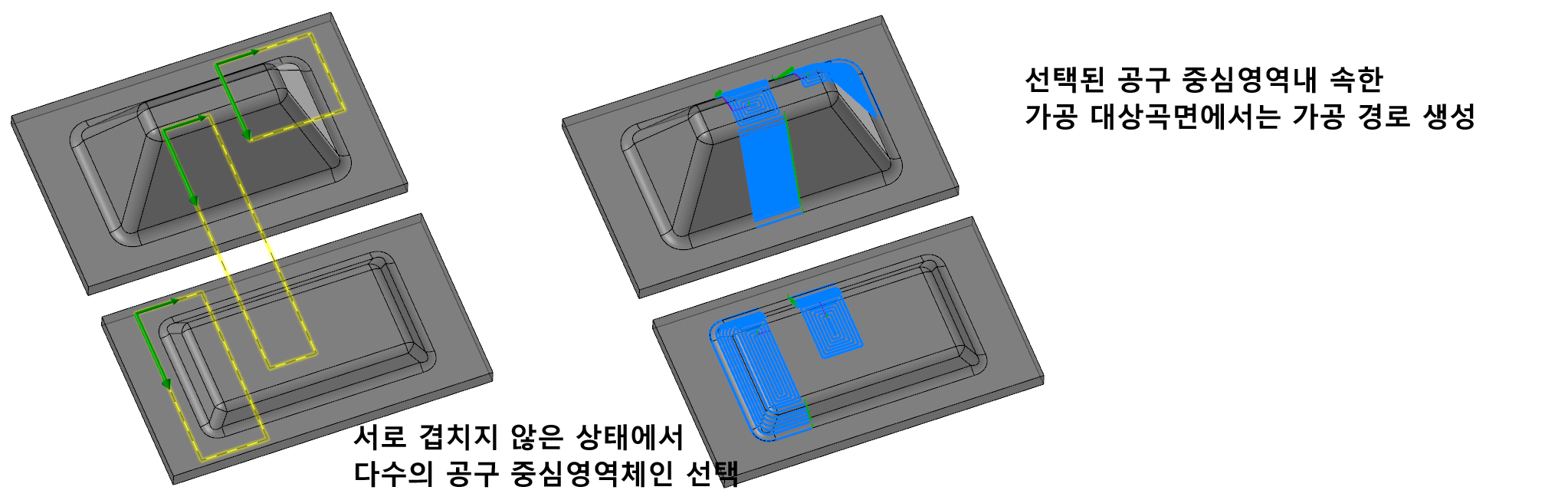
* 또한 다수 공구 중심영역 체인을 선택하더라도 서로 겹치지만 않으면 각 선택한 가공영역 내 가공경로는 형태에 맞게 생성됩니다.
⑨ 진입/복귀 (Direction)

여기서 기존 곡면 가공 공통 파라미터에 있는 기능으로 기본적으로 2D 윤곽 가공경로의 진입/복귀와 같은 기능을 합니다.
다만 이 기능은 3D 곡면 가공경로 형태에 맞는 방식으로 조절되며 해당 기존의 곡면 가공경로 중 진입/복귀와 같은 기능이 지원되지 않는 가공경로에 적용되기 위하여 기본적인 기능만 지원됩니다.
* 만일 적용할 곡면 가공경로 파라미터에 진입/복귀 관련 기능이 있는 경우 그 해당 가공경로의 진입/복귀 기능이 우선시됩니다.
* 정확하게 분리한다면 공통 파라미터의 진입/복귀 기능 각 가공영역별 한 개 진입/복귀 경로에 기능하고 각 가공경로의 진입/복귀 기능은 해당 가공경로(가공영역별 또는 Z값별로 분리된)의 진입/복귀 경로에 기능합니다.
먼저 해당 진입/복귀 기능을 활성화(체크)하면 다음과 같은 옵션창이 출력됩니다.

① 진입 시 적용조건
벡터
해당 가공경로에 맨 처음 진입 시(가공영역 전체별로) 벡터(방향) 별로 진입 방향을 절댓값(WCS 또는 경로 진행 방향) 기준으로 지정합니다.

벡터 설정은 각축방향(X, Y, Z)의 진행방향의 거리값(경로), 방향을 지정합니다.
방식은 입력창 하단의 옵션 버턴(벡터 방향 적용기준)에 따라 틀려지는데 우선 보면.
적용기준을 "가공방향", "공구평면 X축"중 선택할 수 있습니다.
가공방향 : 진입 방향을 가공경로의 진행방향 기준(경로진행 방향을 X축 방향으로)으로 한 좌표계(가상의)의 벡터 지정값으로 진행 방향을 정합니다.
공구평면 X축 : 진입 방향을 현 적용된 공구평면(C-plan)의 X축을 벡터 방향의 X축방향으로 기준하여 진행 방향을 정합니다.
만일 적용기준을 "가공방향"으로 선택하고 벡터 버턴을 선택하면 다음과 같은 벡터값 입력창이 표시됩니다.

좌측의 일반적인 경우 진입경로는 수직진입이고 그러므로 벡터값에서 Z방향이 1.0(Z 축 플러스방향에서 거리 1.0만큼 경로 진입)이 되며 진입방향 축은 해당 가공정의 작업/공구 평면 기준이 됩니다.
우측의 경우 "가공방향" 옵션 적용이므로 진입점 기준 경로방향으로 X축이 지향된 죄표계(가공방향 좌표계 : 임의 명칭입니다.) 법하게 진입하도록 법선 방향(경로 방향 기준 90도) Y방향 진입경로 거리 3.0만큼 되도록 Y방향값에 3.0을 입력하고 Z값은 0.0으로 입력하였습니다.
* Z 축 방향값을 "1.0"에서 "0.0"으로 한 이유는 Z방향값이 있으면 Z축 높이값이 존재하므로 진입경로가 대각선으로 생성되므로 Z방향값을 "0.0"으로 하므로 수직진입 후 Y방향으로 거리 3.0 만큼 경로가 생성됩니다.
만일 이러한 법선 방향이 아니고 가공경로 방향으로 접하게 진입하려면 다음과 같이 축방향 값을 입력합니다.

좌측의 경우처럼 가공경로 진행 방향으로 접하게 진입 할려면 벡터 설정에서 X축방향값을 마이너스"-"(진행방향의 반대쪽에서 진입하므로)값을 주어야 하며 거리값은 적당히 "3.0"을 적용하여 "-3.0"을 입력합니다.
우측의 경우 처럼 만일 좌측과 동일하게 진입하지만 수직진입 후 수평이동이 아닌 Z 축 방향 대각선으로 진입을 원하면 여기서 Z축 값을(가능하면 다른 축 입력값과 동일한 거리값(반드시 플러스"+"값 입력))을 입력하면 됩니다.
* 만일 Z방향 값을 마이너스"-"값으로 주면 해당 진입점이 가공 대상 곡면 경로 Z값 보다 낮게(소재에 과절삭) 생성되는 문제가 있으므로 충분한 주의가 필요합니다.
중요 벡터값 방향을 보자면 아래와 같습니다.

직선 도형 : 벡터의 경우는 진입점(경로방향)을 기준으로 한 진행방향을 정하지만 직선도형은 선택한 직선 도형요소(와이어프레임)의 각도값을 기준으로 해당 진입경로의 방향(법선)을 정합니다.
즉 진입경로의 방향과 경로 길이값을 선택한 직선 도형요소의 진행방향의 법선(90도 꺾인) 방향과 선택한 도형요소의 길이값이 진입경로의 거리값이 됩니다.

좌측이 일반적인 진입/복귀 경로 상태인데 중앙에 진입경로 방향과 거리값 지정용 직선 도형요소를 선택합니다.
우측이 해당 선택한 직선 도형요소을 기준으로 법선 방향으로 플러스(+) 또는 마이너스(-)중 하나로 방향이 정해지고 진입경로 거리값은 해당 직선 도형요소 길이값으로 정해집니다.
* 이때 선택한 도형요소의 선택점 위치 기준(방향)에 따라 입력되는 방향값이 결정됩니다.
* 예제 이미지의 선택 시 도형요소의 우측(0도 방향)을 클릭 시 마이너스(-)방향에서 진입하고 도형요소의 좌측(180도방향)을 클릭시 플러스(+) 방향에서 진입하게 됩니다.
* 이때 이러한 문제로 벡터의 4방향 중 하나를 결정할 수 있지만 직선도형의 경우는 2가지 방향(+/-)중 하나밖에 선택되지 않습니다.
② 선택된 벡터 방향의 각도 & 길이 값 표시
앞서 진입 시 적용조건값(벡터/직선도형)과 (적용기준)에 의하여 산출된 진입경로의 벡터값(각도, 길이값)을 표시합니다.
* 다만 여기서 표시되는 각도값은 적용기준과 기준에 따라 각축 방향값이 차이가 있습니다.
* 여기 표시 입력칸에서 입력된 값을 사용자가 변경이 가능합니다.
Z 축 진입각도 : Z축 방향에서 볼 때 각도값이 표시(수직 방향 90도가 맞습니다. 경로 꺾이는 형태 주목)됩니다.
XY 각도 : Z 축을 중심축으로 진입경로의 XY 방향 각도값입니다.
진입 길이 : 적용된 진입 경로의 거리값이 표시됩니다.
③ 적용기준
가공방향 : 진입 방향을 가공경로의 진행방향 기준(경로진행 방향을 X축 방향으로)으로 한 좌표계(가상의)의 벡터 지정값으로 진행 방향을 정합니다.
공구평면 X축 : 진입 방향을 현 적용된 공구평면(C-plan)의 X축을 벡터 방향의 X축방향으로 기준하여 진행 방향을 정합니다.
④ 복귀 시 적용조건
복귀 시 적용되는 "벡터", "직선도형"과 동일한 기능을 합니다.
⑤ 선택된 벡터 방향의 각도 & 길이 값 표시
앞서 복귀시 적용조건값(벡터/직선도형)과 (적용기준)에 의하여 산출된 복귀경로의 벡터값(각도, 길이값)을 표시합니다.
⑥ 적용기준
가공방향 : 복귀 방향을 가공경로의 진행방향 기준(경로진행 방향을 X축 방향으로)으로 한 좌표계(가상의)의 벡터 지정값으로 진행 방향을 정합니다.
공구평면 X축 : 복귀 방향을 현 적용된 공구평면(C-plan)의 X축을 벡터 방향의 X축방향으로 기준하여 진행 방향을 정합니다.
* 참고로 기본적으로 진입경로 조건값이 결정되면 복귀경로 값도 동일한 조건으로 자동 변경 됩니다.
하지만 경우에 따라 진입경로 조건값과 복귀경로 조건값을 틀리게 적용 가능합니다.
⑩ 조건저장 (Surface toolpath regen files)
조건 저장이라고 되어 있으나 실제 기능은 앞서 적용된 가공경로 연산에 사용된 곡면 관련 자료(마스터캠 자체 경로 연산용 캐시값)를 다시 열기 하는 경우입니다.
* 곡면 경로 연산 시 자동적으로 해당 파트 파일명 기준 10개 정도 자동 저장되며 사실상 사용자가 적용할 필요가 없는 현재로는 불필요한 기능입니다.
* 마스터캠 하위버전 호환성을 유지하게 남겨있는 기능으로 가공경로 연산 시(재생성하여야 할 경우) 장시간 연산시 사용자가 앞서 사용한 캐시값을 지정해주는 것이나 이제는 컴퓨터 연산 속도가 빨리 필요 없는 기능입니다.
'마스터캠 2021 기능 교육 자료(초안) > 3D 곡면 , 솔리드 적용 가공 경로 관련' 카테고리의 다른 글
| 마스터캠 2021를 활용한 기존 곡면 가공경로 공통 파라미터 항목에 대하여-2 (0) | 2025.05.11 |
|---|---|
| 마스터캠 2021를 활용한 기존 곡면 가공경로 공통 파라미터 항목에 대하여-1 (1) | 2025.05.08 |
| 마스터캠 2021를 활용한 기존 곡면 등고선 가공경로에 대하여-1 (0) | 2025.05.06 |
| 마스터캠 3D 곡면 고속 일정한 스컬롭(Equal Scallop) 가공경로-7 (0) | 2025.02.26 |
| 마스터캠 3D 곡면 고속 일정한 스컬롭(Equal Scallop) 가공경로-6 (5) | 2025.02.23 |


